
Michael Cain
0
3118
200
En ajoutant un module de caméra à votre Raspberry Pi, vous obtenez essentiellement une caméra portable, légère et facile à tenir ou à monter, connectée à Internet..
Il est donc logique que vous souhaitiez diffuser le métrage avec. Mais comment commencez-vous avec ça? Quel modèle Pi devriez-vous utiliser? Une solution de module de caméra est-elle meilleure qu'une autre? Et comment obtenez-vous les images sur YouTube??
Comme avec la plupart des choses Raspberry Pi, c'est remarquablement simple.
Pourquoi diffuser en direct avec un Raspberry Pi?
Avec autant d'appareils différents capables de diffuser en continu sur YouTube, vous vous demandez peut-être “pourquoi choisir le pi”?
Eh bien, sa taille entre certainement en jeu, vous permettant de positionner le Raspberry Pi dans presque n'importe quelle position. L'utilisation du Pi en tant que caméra de diffusion en direct YouTube dédiée libère également vos autres appareils.
Et puis, il y a cette raison séculaire: parce que vous pouvez! La configuration du Pi en tant que streamer vidéo en direct donne une idée de ce qui se passe en arrière-plan sur les autres appareils effectuant la même tâche. C'est un peu désordonné, nécessitant une longue chaîne de commande, mais le résultat est satisfaisant.
Ce dont vous aurez besoin
Pour diffuser en direct tout ce qui se trouve devant votre Raspberry Pi sur YouTube, vous avez besoin des éléments suivants:
- Un Raspberry Pi 3 ou plus tard.
- Module caméra Raspberry Pi (version originale ou version NoIR, cela ne pose aucun problème). (Bien qu'une webcam USB puisse être utilisée, ces instructions supposent qu'un module de caméra Raspberry Pi est utilisé.)
- Alimentation par batterie portable (optionnel).
Pour le système d’exploitation, le Raspbian Stretch standard conviendra parfaitement. Mais vous préférerez peut-être Ubuntu ou Arch Linux, ou n’importe laquelle des autres distributions Raspberry Pi. 11 Systèmes d’exploitation Raspberry Pi, que vous pouvez essayer 11 Systèmes d’exploitation Raspberry Pi, que vous pouvez essayer Quel que soit votre projet, il existe un système d’exploitation. Nous vous aidons à trouver le meilleur système d'exploitation Raspberry Pi pour vos besoins. actuellement disponible.
Ensuite, connectez la caméra et démarrez. Notre précédent guide de configuration du module de caméra Raspberry Pi. Comment configurer un module de caméra Raspberry Pi. Comment configurer un module de caméra Raspberry Pi. Si vous n'avez pas encore essayé la photographie Raspberry Pi, le module de caméra est le moyen le plus simple de commencer. explique comment faire cela correctement.
Vous aurez également besoin d'une chaîne YouTube pour diffuser vos séquences. Ce n'est pas aussi difficile à mettre en place qu'on pourrait le penser.
Configurez votre chaîne YouTube
Vous avez probablement déjà un compte YouTube. Si vous utilisez Google Mail, un compte est prêt à être activé. Vous aurez besoin d'une URL spéciale à partir d'ici qui dirige les images capturées par la caméra de Raspberry Pi vers YouTube..
Ceci s'appelle un Adresse RMTP et est fondamentalement une URL de média spécifique.
Pour le trouver, allez sur YouTube, connectez-vous et recherchez le Télécharger bouton. C’est ce que vous utiliseriez normalement dans YouTube pour ajouter une vidéo. À cette occasion, cependant, nous allons ignorer cela et cliquer sur Commencer bouton sous Streaming en direct.

Dans l'écran suivant, indiquez les informations souhaitées pour le flux en direct. Il s’agira d’informations sur le sujet du flux et d’un titre que vous devez ajouter sous Informations de base. Vous aurez également la possibilité de définir le niveau de confidentialité du flux. est-ce que c'est Publique, Non répertorié, ou Privé?
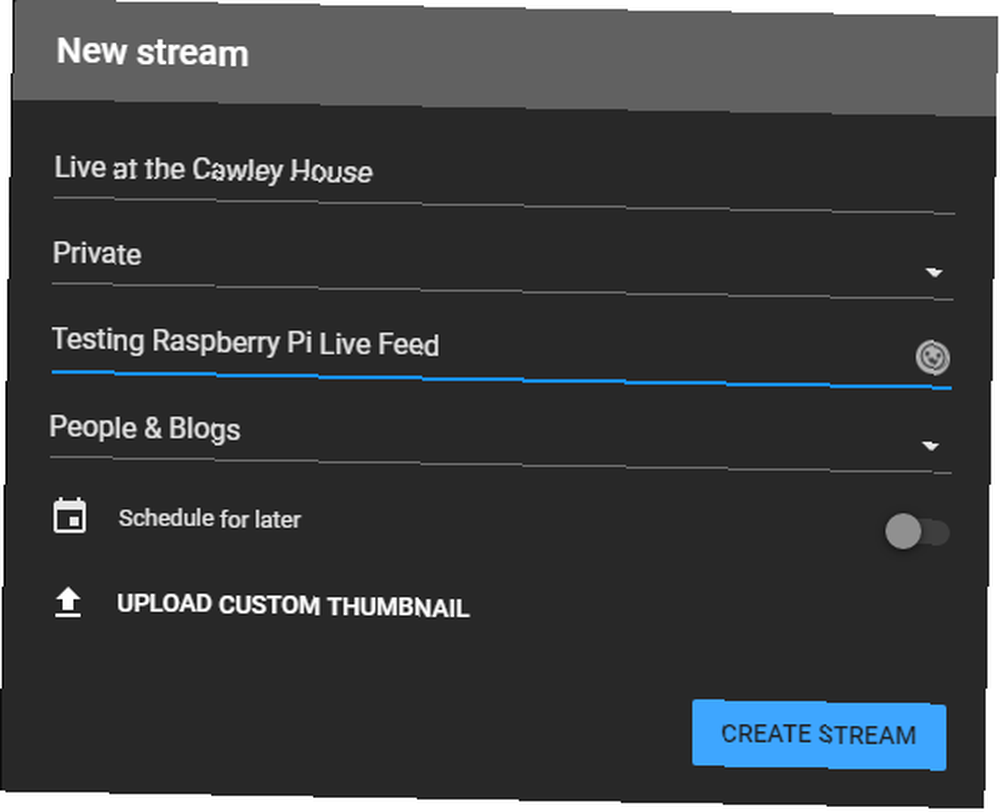
Dans l'onglet suivant, Configuration de la clé de flux, Cherchez le URL du flux et Nom du flux / clé (vous devrez cliquer Révéler pour voir ça). Notez que la clé de diffusion doit rester privée. Toute personne disposant de ces informations peut la diffuser sur votre chaîne YouTube.!

(Configuration de votre caméra de diffusion Pi via SSH? Copiez simplement le nom / la clé du flux à partir de la fenêtre du navigateur YouTube dans votre ligne de commande Raspberry Pi distante.)
Pour en savoir plus sur les autres options ici, consultez notre guide de configuration d'une chaîne YouTube. Comment diffuser en direct sur YouTube Comment diffuser en direct sur YouTube Dans cet article, nous vous montrerons comment diffuser en direct sur YouTube à l'aide de votre ordinateur. votre smartphone. .
Préparer le streaming de Raspberry Pi pour Live YouTube
Maintenant, il est temps de configurer votre Raspberry Pi pour le streaming.
Commencez par mettre à niveau. Cela garantit que vous exécutez la version la plus récente de Raspbian, avec toutes les mises à jour système et logicielles nécessaires, y compris raspivid.
sudo apt update sudo apt upgradeCela prendra quelques minutes à compléter. Une fois terminé, ouvrez une fenêtre de terminal et entrez:
sudo raspi-config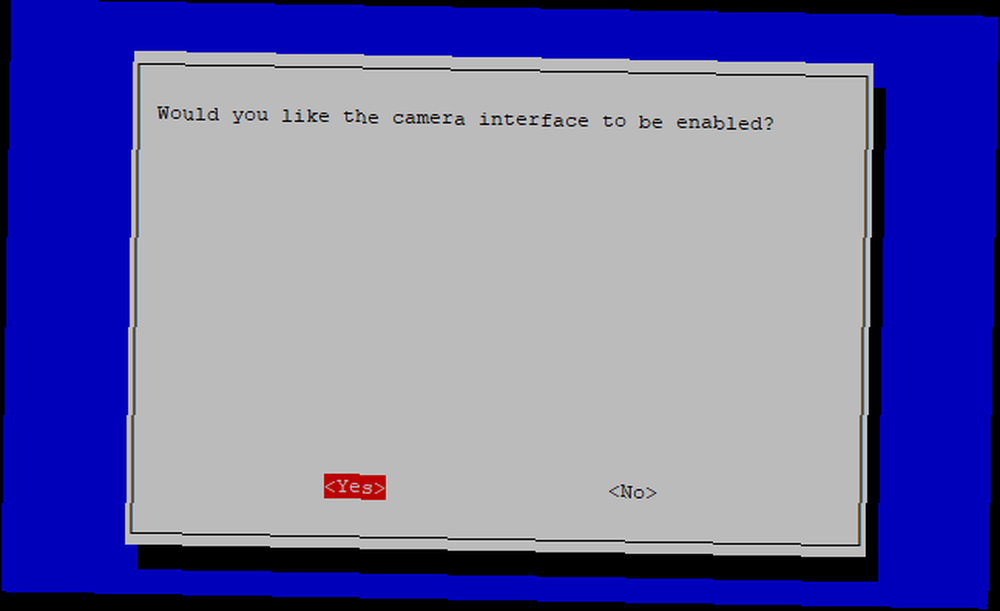
Utilisez les touches fléchées pour sélectionner Activer la caméra, robinet Entrer, puis sélectionnez Oui. Vous serez invité à redémarrer. Lorsque votre Pi redémarre, entrez:
raspistill -o image.jpgVous trouverez le cliché obtenu dans le répertoire de base. Une fois que vous savez que votre appareil photo fonctionne avec votre Raspberry Pi, vous pouvez continuer..
Configurer le streaming avec avconv
Avconv est préinstallé dans les versions les plus récentes de Raspbian. Vous ne devriez donc pas avoir à l'installer. Toutefois, si vous ne souhaitez pas mettre à niveau votre Raspberry Pi, vous pouvez simplement installer le paquet libav-tools:
sudo apt install libav-toolsAvec avconv installé, vous êtes prêt à créer le flux pour YouTube. Vous aurez besoin du nom / clé du flux que vous avez noté précédemment pour cette opération..
La commande, cependant, est longue:
raspivid -o - -t 0 -vf -hf -fps 30 -b 6000000 | avconv -re -ar 44100 -ac 2 -acodec pcm_s16le -f s16le -ac 2 -i / dev / zéro -f h264 -i - -vcodec copie -acodec aac -ab 128k -g 50 -terre expérimental -f flv rtmp: //a.rtmp.youtube.com/live2/[your-secret-key-here]Comme vous pouvez le constater, il comporte de nombreux éléments. Maintenant, si vous voulez aller de l'avant et simplement l'exécuter, puis copiez le code, collez-le dans la fenêtre de votre terminal et appuyez sur Entrée. N'oubliez pas de changer [votre-clé-secrète-ici] pour la touche de flux que vous avez notée plus tôt.
Si tout a fonctionné comme prévu, vous obtiendrez quelque chose comme ceci:
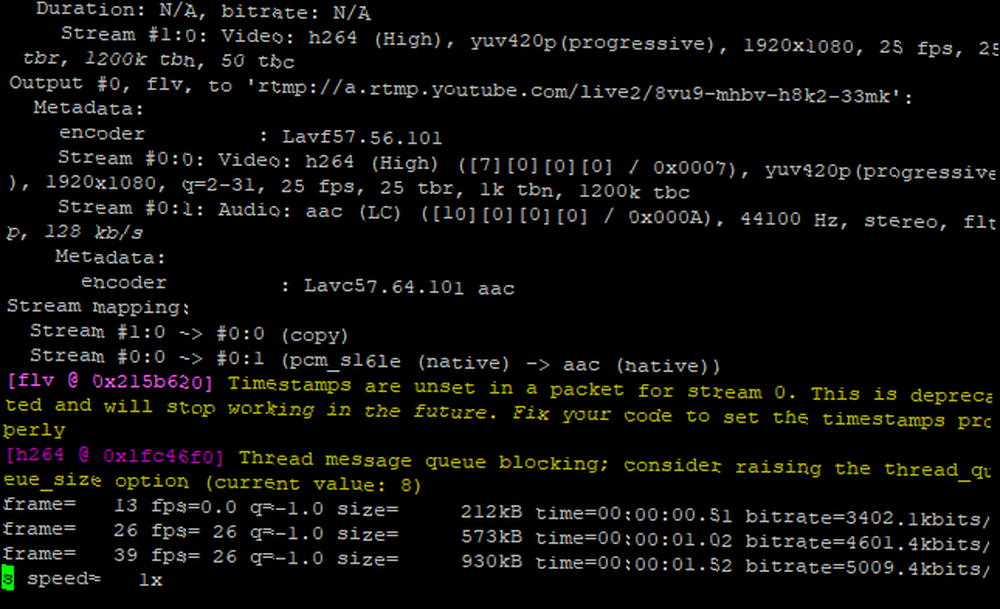
Lorsque cela se produit, revenez à l'onglet du navigateur YouTube. Quelques instants plus tard, le métrage commencera à être diffusé:
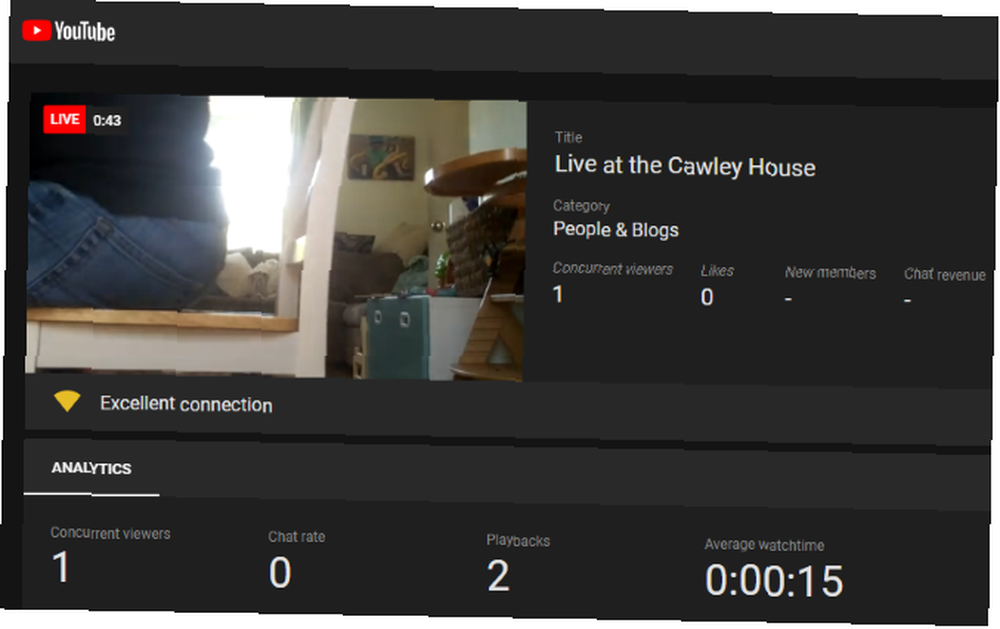
Que signifie la commande de flux
Cette longue commande ci-dessus peut être assez déroutante pour l'œil non averti, mais dispose d'un ensemble de paramètres distincts. Regardons le plus important.
-fps: Ceci est le nombre d'images par seconde. Pour obtenir les meilleurs résultats, il devrait être supérieur à 24, ce qui correspond à la vitesse habituelle des films afin de créer l’illusion de mouvement. Si les performances sont un problème, cependant, vous pouvez préférer le réduire pour améliorer la cuisson à la vapeur.
-w -h: Ils peuvent être utilisés pour spécifier la largeur et la hauteur. Si vous les omettez, Raspivid utilisera l’ensemble de la résolution haute définition 1920 × 1080 (1080p)..
-b: Limite de débit de sortie. La recommandation de YouTube est 400-600kbps. Un chiffre inférieur réduira la bande passante de téléchargement, en échange d'une vidéo de qualité inférieure.
-acodec: Celui-ci est particulièrement important pour la diffusion sur YouTube. Le service n'autorisant pas la vidéo sans piste audio (ou audio sans piste vidéo), nous l'utilisons donc pour créer une fausse piste audio pour le flux. Comme le Raspberry Pi n’est pas livré avec un micro intégré, et que l’ajout d’un HAT de carte son donne les meilleurs résultats audio, c’est la solution la plus simple..
-F: Ceci est le format de sortie; dans ce cas, c'est flv, le format préféré pour les flux en direct YouTube.
Détachez votre session SSH pour que le flux continue
La commande raspivid ci-dessus lance un flux, mais si vous vous connectez via SSH, le flux se fermera lorsque vous vous déconnecterez. Vous ne pouvez sûrement pas laisser votre ordinateur en marche uniquement pour que le Pi continue de diffuser en continu?
Heureusement, il existe une réponse: écran. Ceci est un logiciel que vous pouvez installer et qui permet de garder la session SSH active une fois que vous vous êtes déconnecté.
Commencez par terminer le flux (Ctrl + X), puis installer l'écran:
écran d'installation sudo aptAttendez qu'il s'installe, puis redémarrez le Pi.
redémarrage sudoReconnectez-vous sur SSH, connectez-vous, puis entrez la commande à exécuter à l'écran:
écranCela crée essentiellement un environnement séparé pour l'exécution de la commande raspivid, un environnement qui persiste lorsque vous vous déconnectez. Exécutez simplement raspivid comme ci-dessus, puis lorsque vous êtes prêt à déconnecter Ctrl + A.
Fermez la fenêtre SSH, et le flux continuera.
Votre caméra Raspberry Pi est en streaming sur YouTube
Avec le streaming vidéo Pi depuis la caméra, tout devrait bien fonctionner. Il vous suffit de:
- Connectez le module de caméra au Raspberry Pi
- Positionnez le Pi pour capturer la scène
- Exécuter une mise à jour du système
- Configurer une chaîne YouTube et copier l'URL du flux
- Lancer un flux avec la commande raspivid
Notez qu'avec le streaming persistant, il est possible que les choses surchauffent, ce qui ralentira le flux. Si cela se produit, envisagez des solutions de refroidissement Raspberry Pi. 5 façons rafraîchissantes de garder votre Raspberry Pi overclocké 3 réfrigérées 5 façons rafraîchissantes de garder votre Raspberry Pi overclocké 3 réfrigérées Grâce à tout ce que vous pouvez faire avec un Raspberry Pi, ce n'est pas une surprise. avoir un peu chaud. Voici les meilleurs moyens de les refroidir. .











